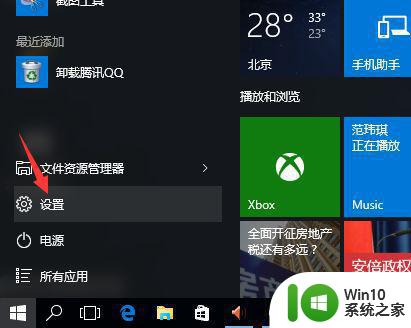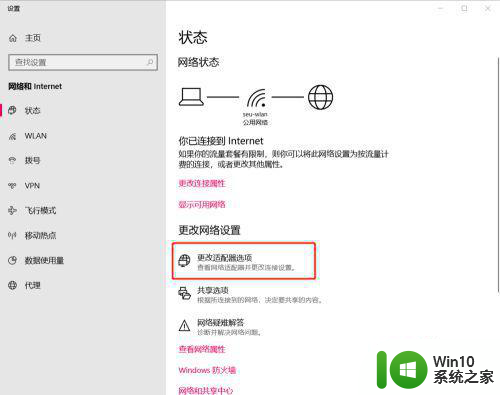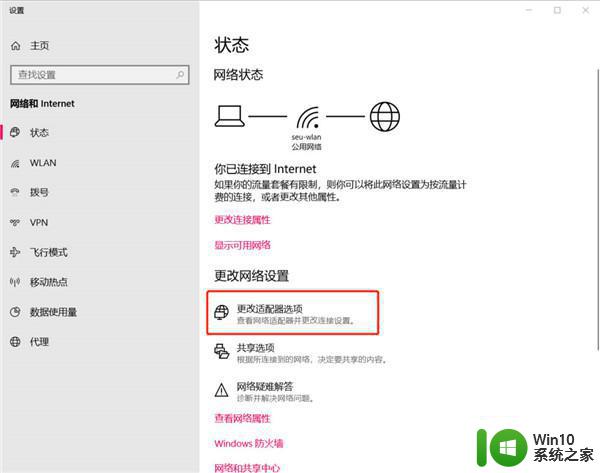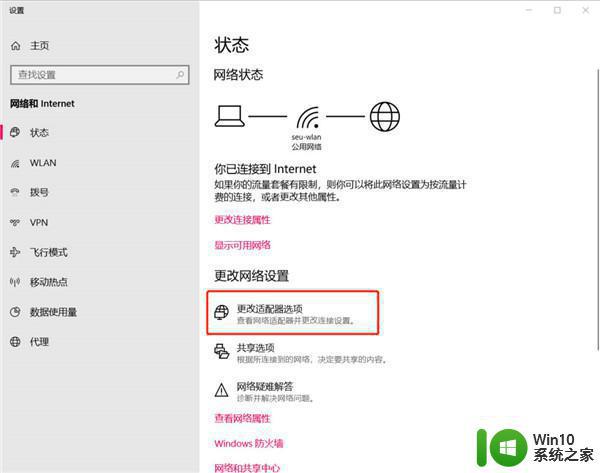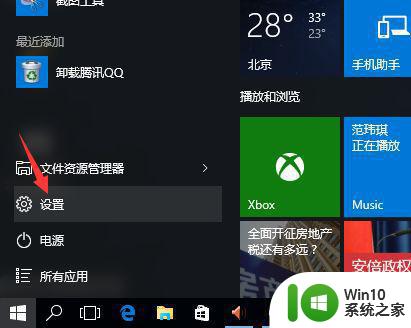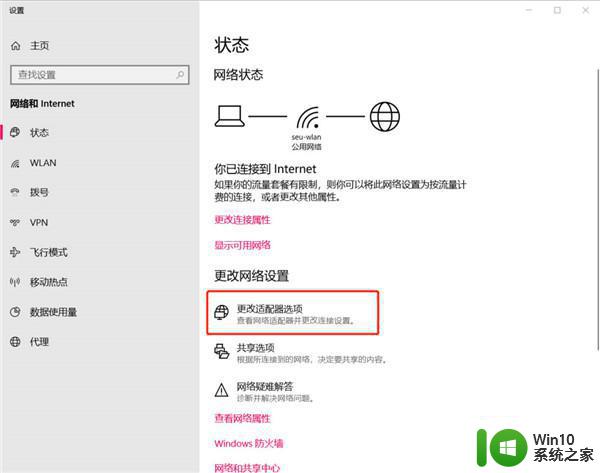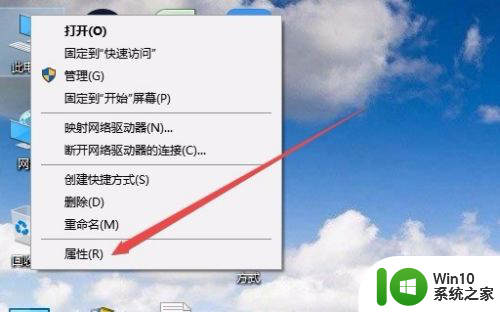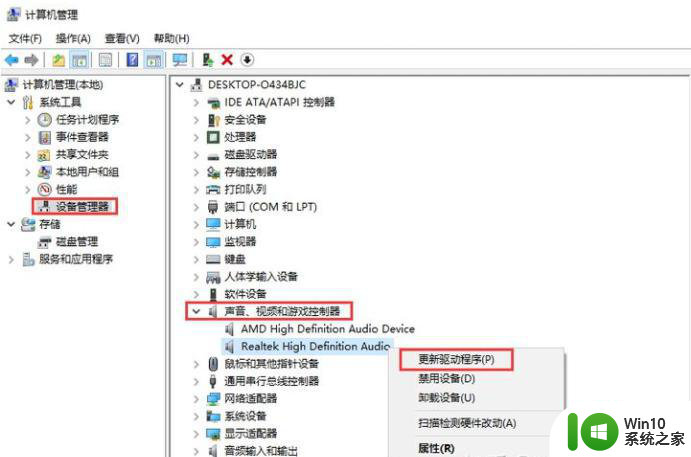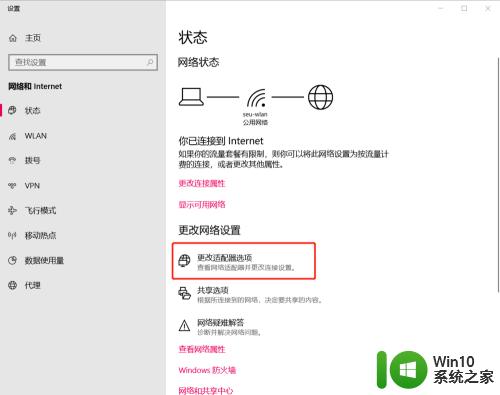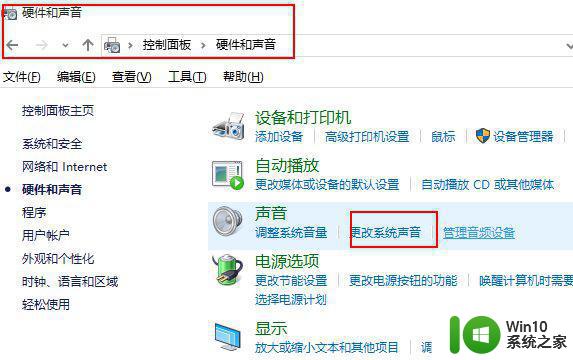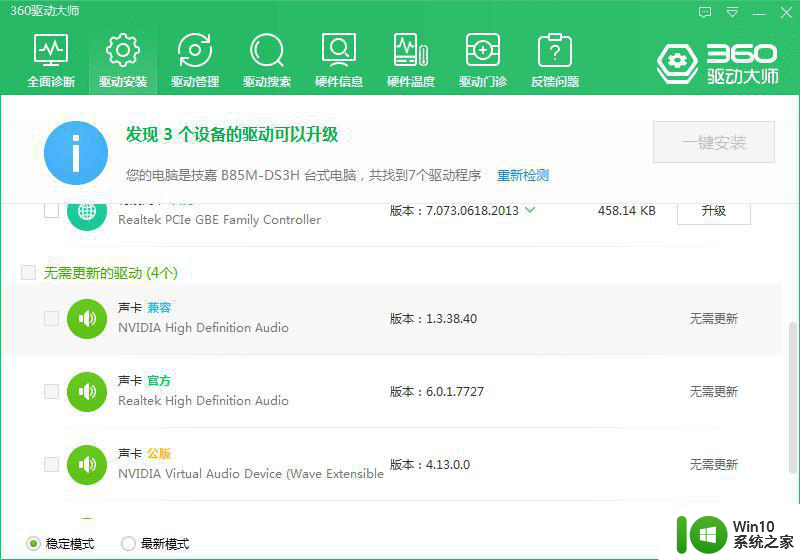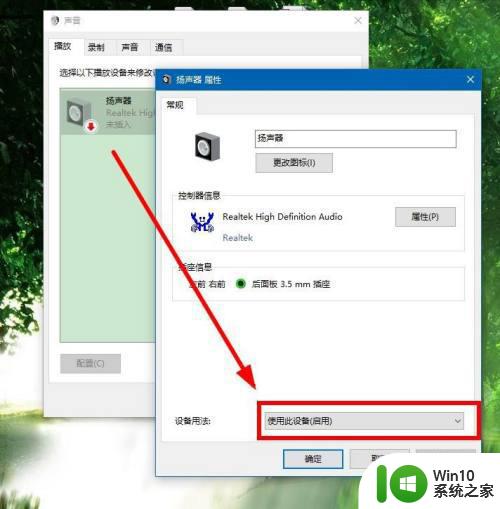装了win10之后电脑声音断断续续修复方法 win10电脑声音问题怎么解决
更新时间:2024-09-14 08:52:05作者:yang
在使用Windows 10系统的电脑时,有时会遇到声音断断续续的情况,给用户带来困扰,这个问题可能是由于驱动程序不兼容、系统设置错误或硬件故障引起的。针对这种情况,我们可以通过一些简单的方法来修复,让电脑声音恢复正常。接下来我们将介绍一些解决Win10电脑声音问题的方法,帮助用户轻松解决这一困扰。
具体方法:
1、点击开始,点击设置
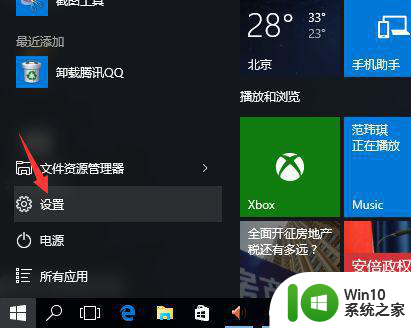
2、右上角查找,输入realtek
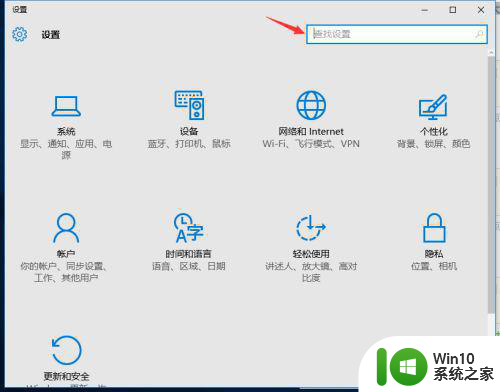
3、找到realtek高清音频管理器,点击打开
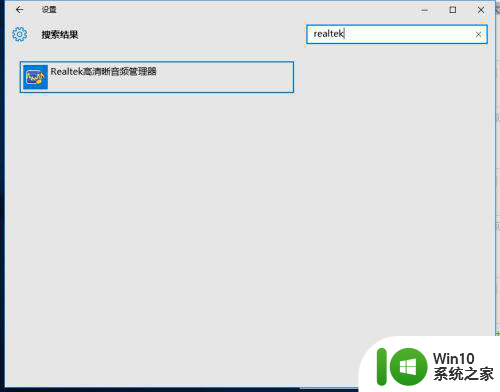
4、点击插孔设置
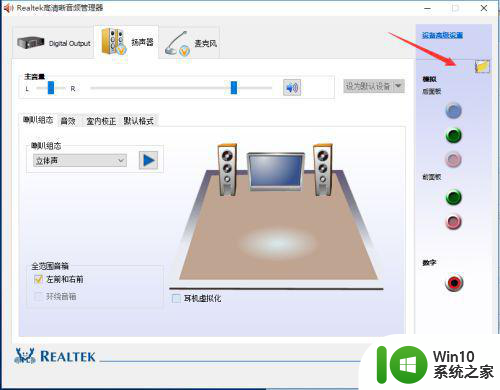
5、勾选-禁用前面板插孔检测
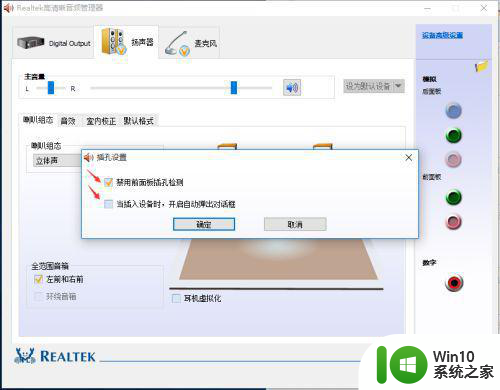
以上就是装了win10之后电脑声音断断续续修复方法的全部内容,还有不清楚的用户就可以参考一下小编的步骤进行操作,希望能够对大家有所帮助。